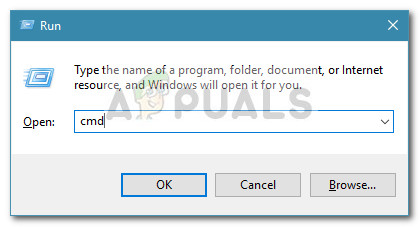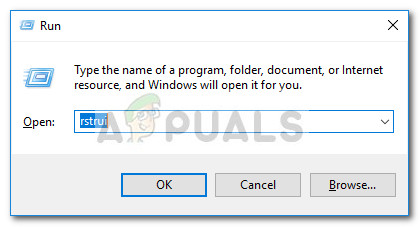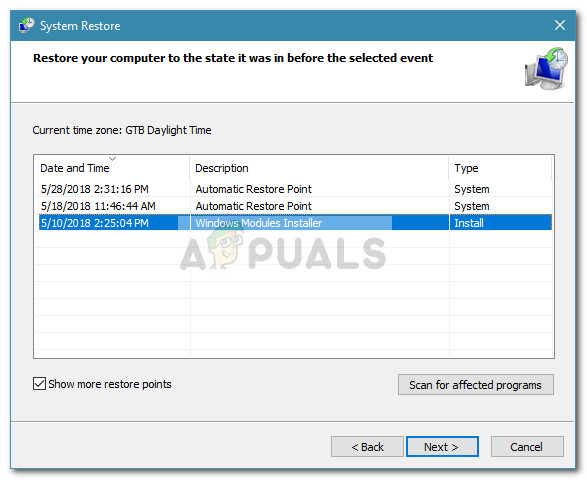Beberapa pengguna telah melaporkan bahawa sambungan Wi-Fi mereka tidak berfungsi kerana Penyesuai Miniport Wifi Maya Microsoft sedang hilang. Sebilangan besar pengguna menghadapi masalah ini setelah berusaha membuat hotspot di komputer Windows mereka. Kesalahan ini biasanya berlaku kerana WiFi Miniport Adapter dikeluarkan secara tidak sengaja atau dilumpuhkan oleh perisian pihak ketiga.
WiFi Miniport pada dasarnya adalah peranti maya yang hanya wujud setelah pengguna berjaya menyiapkan rangkaian yang dihoskan. Apabila penyesuai WiFi Miniport hilang, ia akan berhenti kelihatan di dalamnya Pengurus peranti atau Tetapan Penyesuai senarai.
Sekiranya anda sedang berusaha mendapatkannya Penyesuai Miniport WiFi Maya Microsoft kembali, artikel ini akan membantu anda menyelesaikan masalah ini. Di bawah ini terdapat koleksi kaedah yang telah digunakan oleh pengguna lain untuk menyelesaikan masalah tersebut. Ikuti kaedah di bawah ini sehingga anda dapat menemui penyelesaian yang membolehkan anda mendapatkan semula Penyesuai Miniport WiFi Maya Microsoft. Mari kita mulakan!
Kaedah 1: Mengaktifkan Persekitaran Multimedia / Permainan dan sokongan Adhoc 802.11n
Beberapa pengguna berjaya menyelesaikan masalah dengan mengubah beberapa tetapan penyesuai WiFi. Dengan mengaktifkan Persekitaran Multimedia / Permainan dan Adhoc menyokong 802.11n , beberapa pengguna berjaya menghentikan Adaptor Miniport Maya Microsoft Tidak Ada ralat daripada berlaku.
Inilah panduan ringkas mengenai cara mendayakan Persekitaran Multimedia / Permainan dan Adhoc menyokong 802.11n dari Pengurus Peranti:
- Tekan Kekunci Windows + R untuk membuka arahan Run. Seterusnya, taip “ devmgmt.msc 'Dan tekan Masukkan untuk membuka Pengurus peranti .

- Di Pengurus Peranti, kembangkan Penyesuai rangkaian menu lungsur turun, klik kanan pada pemacu penyesuai rangkaian Wi-Fi anda dan pilih Hartanah .
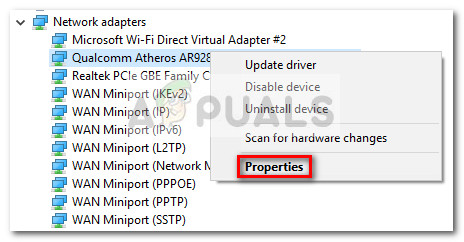
- Di dalam Hartanah menu, luaskan Mahir menu.
- Gunakan menu di bawah Hartanah untuk memilih AdHoc 11n dan tetapkan nilai ke Aktifkan. Kemudian, ulangi prosedur yang sama dengan Adhoc menyokong 802.11n dan Persekitaran Multimedia / Permainan.
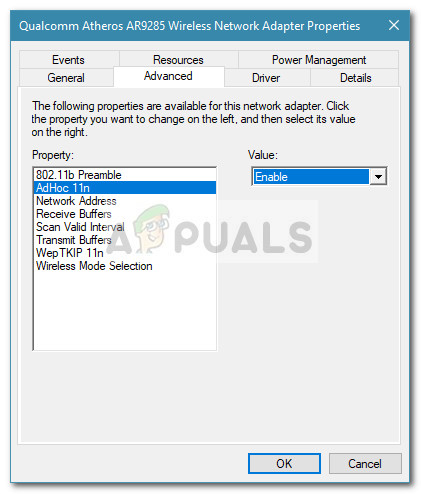
- Nyalakan semula komputer anda dan lihat apakah masalahnya telah diselesaikan pada permulaan seterusnya.
Sekiranya Penyesuai Miniport WiFi Maya Microsoft masih hilang, turun ke Kaedah 2 .
Kaedah 2: Mengaktifkan perkhidmatan WLAN
Walaupun perkhidmatan WLAN harus diaktifkan secara lalai, ada aplikasi pihak ketiga tertentu (terutama pengoptimum PC) yang akan mematikan perkhidmatan ini dalam usaha untuk membebaskan sumber daya.
Anda boleh menguji teori ini dengan melayari skrin Perkhidmatan. Sekiranya perkhidmatan WLAN dilumpuhkan, anda boleh mengubah tingkah laku permulaan dan mengubah perkhidmatan menjadi Automatik untuk memastikan bahawa anda sentiasa mengaktifkannya.
Berikut adalah panduan ringkas mengenai cara melakukannya:
- Tekan Kekunci Windows + R untuk membuka kotak Run. Kemudian, taip ' perkhidmatan.msc 'Dan tekan Masukkan untuk membuka Perkhidmatan skrin.
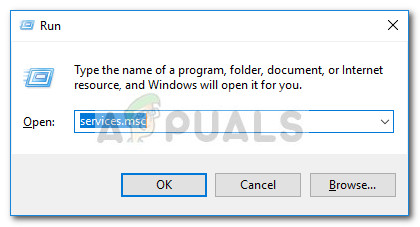
- Di dalam Perkhidmatan skrin, tatal ke bawah senarai perkhidmatan dan klik dua kali pada perkhidmatan yang dipanggil AKSES INTERNET WIRELESS .
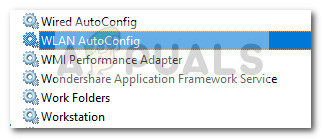 Catatan: Sekiranya anda menggunakan Windows 10, perkhidmatan tersebut akan dinamakan AutoConfig WLAN .
Catatan: Sekiranya anda menggunakan Windows 10, perkhidmatan tersebut akan dinamakan AutoConfig WLAN . - Di dalam Hartanah daripada AKSES INTERNET WIRELESS (atau AutoConfig WLAN ) tetingkap, pergi ke umum tab dan tetapkan Jenis permulaan ke Automatik .
- Tutup tetingkap Perkhidmatan dan but semula komputer anda. Pada permulaan seterusnya, periksa Pengurus Peranti untuk melihat apakah Penyesuai Miniport Wifi Maya Microsoft telah muncul semula.
Sekiranya Penyesuai Miniport Wifi Maya Microsoft masih hilang, turun ke Kaedah 3 .
Kaedah 3: Menggunakan Command Prompt untuk mengaktifkan WLAN
Sekiranya kedua-dua kaedah di atas tidak berkesan, mari kita lihat sama ada memaksa memulakan perkhidmatan WLAN melalui Prompt Perintah dinaikkan akan memaksa Miniport Wifi Maya Microsoft penyesuai untuk muncul semula.
Beberapa pengguna berjaya menyelesaikan masalah tersebut setelah menggunakan perintah sederhana di Command Prompt. Berikut adalah panduan ringkas mengenai cara melakukannya:
- Tekan Kekunci Windows + R untuk membuka kotak Run. Kemudian, taip ' cmd Dan tekan Ctrl + Shift + Enter. Seterusnya, klik Ya dekat UAC (Kawalan Akaun Pengguna) arahan untuk membuka Command Prompt dengan hak pentadbiran.
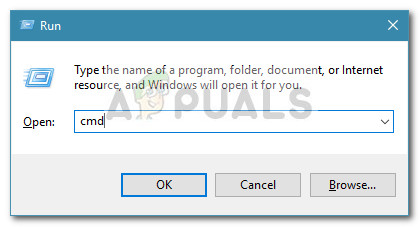
- Masukkan arahan berikut di Prompt Perintah yang ditinggikan dan tekan Masukkan untuk memulakan perkhidmatan WLAN:
netsh wlan set mode hostnetwork = izinkan - Lihat sama ada Miniport Wifi Maya Microsoft penyesuai har muncul semula di antara Peranti rangkaian .
Sekiranya Miniport Wifi Maya Microsoft penyesuai masih hilang, beralih ke Kaedah 4 .
Kaedah 4: Menggunakan titik pemulihan sistem sebelumnya
Sekiranya semua perkara di atas terbukti tidak berkesan, anda mungkin boleh mendapatkannya Miniport Wifi Maya Microsoft penyesuai dengan menggunakan Pemulihan Sistem untuk mengembalikan PC anda ke keadaan sebelumnya.
Ciri Pemulihan Sistem membolehkan pengguna Windows mengembalikan mesin mereka ke keadaan sebelumnya. Kita boleh menggunakan Pemulihan Sistem untuk mengembalikan komputer anda ke keadaan di mana Miniport Wifi Maya Microsoft penyesuai tidak hilang. Berikut adalah panduan ringkas mengenai cara melakukannya:
- Tekan Kekunci Windows + R untuk membuka kotak Run. Seterusnya, taip “ rstrui 'Dan tekan Masukkan untuk membuka wizard Pemulihan Sistem.
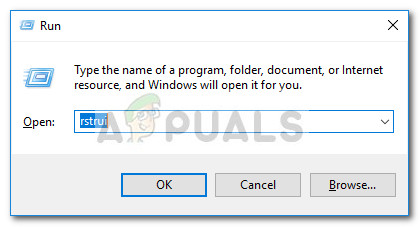
- Yang pertama Pemulihan Sistem tingkap, tekan Seterusnya pada prompt pertama kemudian tandakan kotak berhampiran Tunjukkan lebih banyak titik pemulihan .
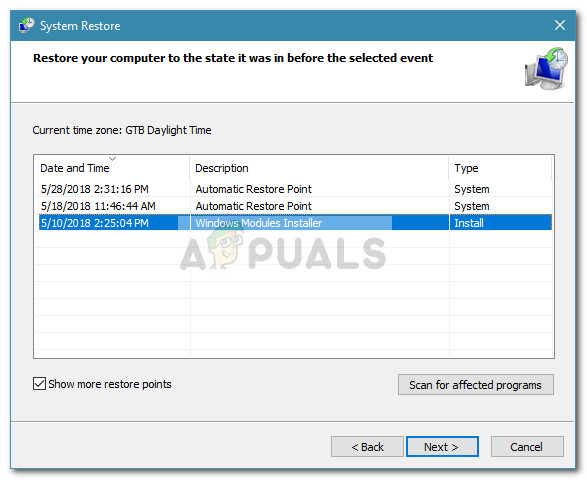
- Sekiranya ada, pilih titik pemulihan yang bertarikh sebelum Miniport Wifi Maya Microsoft penyesuai telah hilang dari Peranti rangkaian senaraikan dan tekan Seterusnya butang lagi.
- Akhirnya, klik pada Selesai untuk memulakan proses pemulihan. Komputer anda akan dimulakan semula dan keadaan lama akan dipasang pada permulaan seterusnya. Lihat sama ada Miniport Wifi Maya Microsoft penyesuai telah muncul semula. Sekiranya masih belum ada, beralih ke kaedah terakhir di bawah.
Kaedah 5: Melakukan Pemasangan Semula Windows atau Membaiki Pemasangan
Sekiranya tiada kaedah di atas membolehkan anda mendapatkan Miniport Wifi Maya Microsoft penyesuai kembali, pemasangan semula adalah satu-satunya pilihan anda yang tinggal. Sekiranya anda mempunyai Windows 10, anda boleh menjadikan prosesnya tidak terlalu menyakitkan dengan memilih pemasangan pembaikan.
KE baiki instal Saya memasang semula semua komponen tetingkap sambil membenarkan pengguna menyimpan fail dan aplikasi peribadi mereka.
Sekiranya anda tidak mempunyai Windows 10, cara pasti untuk memperbaiki tingkah laku lalai Penyesuai Miniport Wifi Maya Microsoft adalah melakukan pemasangan Windows yang bersih.
4 minit membaca
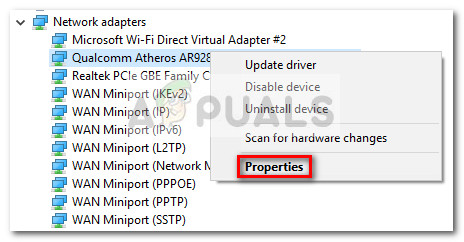
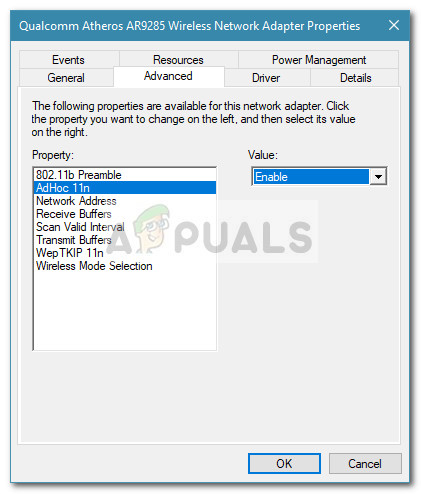
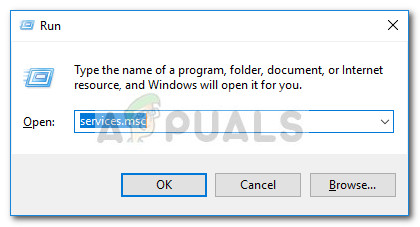
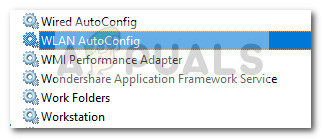 Catatan: Sekiranya anda menggunakan Windows 10, perkhidmatan tersebut akan dinamakan AutoConfig WLAN .
Catatan: Sekiranya anda menggunakan Windows 10, perkhidmatan tersebut akan dinamakan AutoConfig WLAN .